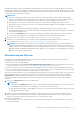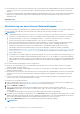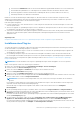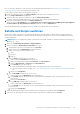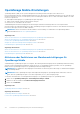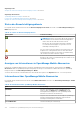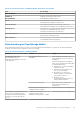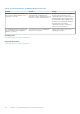Users Guide
Table Of Contents
- Benutzerhandbuch für Dell EMC OpenManage Enterprise Version 3.6.1
- Inhaltsverzeichnis
- Tabellen
- Informationen zu Dell EMC OpenManage Enterprise
- Sicherheitsfunktionen in OpenManage Enterprise
- Installieren von OpenManage Enterprise
- Installationsvoraussetzungen und Mindestanforderungen
- OpenManage Enterprise auf VMware vSphere bereitstellen
- OpenManage Enterprise auf Hyper-V 2012 R2 und früheren Hosts bereitstellen
- Open Manage Enterprise auf einem Hyper-V 2016-Host bereitstellen
- Open Manage Enterprise auf einem Hyper-V 2019-Host bereitstellen
- Bereitstellen von OpenManage Enterprise mithilfe der Kernel-Based Virtual Machine
- Programmgesteuertes Bereitstellen von OpenManage Enterprise
- Einstieg in OpenManage Enterprise
- Bei OpenManage Enterprise anmelden
- OpenManage Enterprise mithilfe der textbasierten Benutzeroberfläche konfigurieren
- OpenManage Enterprise konfigurieren
- Empfohlene Skalierbarkeit und Leistungseinstellungen für eine optimale Nutzung von OpenManage Enterprise
- Unterstützte Protokolle und Schnittstellen in OpenManage Enterprise
- Links zu Anwendungsfällen für unterstützte Protokolle und Schnittstellen in OpenManage Enterprise
- Übersicht über die grafische Benutzeroberfläche von OpenManage Enterprise
- OpenManage Enterprise Startportal
- Ermitteln von Geräten für die Überwachung oder Verwaltung
- Automatisches Ermitteln von Servern mithilfe der Server-initiierten Ermittlungsfunktion
- Geräteermittlungsjob erstellen
- Protokoll-Supportmatrix für die Ermittlung von Geräten
- Jobdetails der Geräteermittlung anzeigen
- Geräteermittlungsjob bearbeiten
- Geräteermittlungsjob ausführen
- Geräteermittlungsjob stoppen
- Mehrere Geräte durch das Importieren aus der .csv-Datei festlegen
- Globaler Ausschluss von Bereichen
- Ermittlungsmodus für die Erstellung eines Server-Ermittlungsjobs festlegen
- Erstellen eines benutzerdefinierten Geräteerkennungs-Job-Protokolls für Server – Zusätzliche Einstellungen für Ermittlungsprotokolle
- Ermittlungsmodus für die Erstellung eines Gehäuse-Ermittlungsjobs festlegen
- Erstellen eines benutzerdefinierten Protokolls zum Geräteermittlungs-Job für Gehäuse – Zusätzliche Einstellungen für Ermittlungsprotokolle
- Ermittlungsmodus für die Erstellung eines Dell Storage-Ermittlungsjobs festlegen
- Ermittlungsmodus für die Erstellung eines Netzwerk-Switch-Ermittlungsjobs festlegen
- Erstellen eines benutzerdefinierten Geräteermittlungsjobprotokolls für HTTPS-Speichergeräte – Zusätzliche Einstellungen für Ermittlungsprotokolle
- Benutzerdefiniertes Geräteermittlungsjobprotokoll für SNMP-Geräte erstellen
- Ermittlungsmodus für die Erstellung eines MEHRFACHEN Protokoll-Ermittlungsjobs festlegen
- Geräteermittlungsjob löschen
- Geräte und Gerätegruppen verwalten
- Geräte in Gruppen organisieren
- Benutzerdefinierte Gruppe erstellen (statisch oder Abfrage)
- Erstellen einer statischen Gerätegruppe
- Abfrage-Gerätegruppe erstellen
- Statische Gruppe bearbeiten
- Bearbeiten einer Abfragegruppe
- Statische oder Abfragegruppe umbenennen
- Statische oder Abfragegerätegruppe löschen
- Statische oder Abfragegruppe klonen
- Geräte zu einer neuen Gruppe hinzufügen
- Geräte zu einer vorhandenen Gruppe hinzufügen
- Aktualisieren des Funktionszustands für Gruppen
- Seite „Alle Geräte“ – Geräteliste
- Seite „Alle Geräte“ – Geräteliste Vorgänge
- Geräte aus OpenManage Enterprise löschen
- Geräte aus OpenManage Enterprise ausschließen
- Bestandsaufnahme auf Geräten ausführen
- Aktualisieren der Geräte-Firmware und -Treiber mithilfe von Baselines
- Funktionszustand der Geräte einer Gerätegruppe aktualisieren
- Funktionszustand für Geräte aktualisieren
- Rollback der Firmware-Version eines einzelnen Geräts durchführen
- Einzelnen Gerätebestand exportieren
- Durchführen weiterer Aktionen für Gehäuse und Server
- Hardware-Informationen für das MX7000-Gehäuse
- Alle oder ausgewählte Daten exportieren
- Anzeigen und Konfigurieren einzelner Geräte
- Geräteübersicht
- Gerätehardwareinformationen
- Diagnoseberichte ausführen und herunterladen
- SupportAssist-Berichte extrahieren und herunterladen
- Verwalten einzelner Geräte-Hardwareprotokolle
- Remote-RACADM- und IPMI-Befehle auf einzelnen Geräten ausführen
- Management-Anwendung iDRAC eines Geräts starten
- Virtuelle Konsole starten
- Aktualisieren der Geräte-Bestandsliste eines einzelnen Geräts
- Geräte in Gruppen organisieren
- Verwalten von Geräteinventar
- Verwalten der Geräte-Firmware und -Treiber
- Verwalten von Gerätebereitstellungsvorlagen
- So erstellen Sie eine Bereitstellungsvorlage aus einem Referenz-Gerät
- Bereitstellungsvorlage durch Importieren einer Vorlagendatei erstellen
- Bereitstellungsvorlageninformationen anzeigen
- Bearbeiten einer Serverbereitstellungsvorlage
- Bearbeiten einer Gehäusebereitstellungsvorlagen
- Bearbeiten einer EAA-Bereitstellungsvorlage
- Bearbeiten der Netzwerkeigenschaften einer Bereitstellungsvorlage
- Bereitstellen von Gerätebereitstellungsvorlagen
- Bereitstellen von EAA-Bereitstellungsvorlagen
- Klonen von Bereitstellungsvorlagen
- Automatische Bereitstellung der Konfiguration auf noch zu ermittelndem Server oder Gehäuse
- Automatische Bereitstellungsziele erstellen
- Automatische Bereitstellungsziele löschen
- Exportieren der Details von automatischen Bereitstellungzielen in verschiedene Formate
- Übersicht über statusfreie Bereitstellung
- Netzwerke definieren
- Ein konfiguriertes Netzwerk bearbeiten und löschen
- Exportieren von VLAN-Definitionen
- Importieren von Netzwerkdefinitionen
- Profile verwalten
- Verwalten der Device-Konfigurations-Compliance
- Verwalten von Compliance-Vorlagen
- Konfigurations-Compliance-Baseline erstellen
- Konfigurations-Compliance-Baseline bearbeiten
- Löschen von Konfigurations-Compliance-Baselines
- Aktualisieren der Compliance der Konfigurations-Compliance-Baselines
- Warten von nicht übereinstimmenden Geräten
- Konfigurations-Compliance-Baseline entfernen
- Überwachen und Verwalten von Gerätewarnungen
- Überwachen von Auditprotokollen
- Verwenden von Jobs zur Gerätesteuerung
- Anzeigen von Joblisten
- Einzelne Jobinformationen anzeigen
- Job zum Schalten von Geräte-LEDs erstellen
- Job zur Stromverwaltung der Geräte erstellen
- Remote-Befehlsjob für die Geräteverwaltung erstellen
- Erstellen eines Jobs zum Ändern des Plugin-Typs der virtuellen Konsole
- Zielgeräte und Zielgerätegruppen auswählen
- Verwalten von Jobs
- Verwalten der Gerätegewährleistung
- Berichte
- Verwalten von MIB-Dateien
- Verwalten von OpenManage Enterprise-Geräteeinstellungen
- OpenManage Enterprise-Netzwerkeinstellungen konfigurieren
- Verwalten von OpenManage Enterprise-Nutzern
- Rollen- und bereichsbasierte Zugriffskontrolle in OpenManage Enterprise
- Hinzufügen und Bearbeiten von lokalen OpenManage Enterprise-Nutzern
- Bearbeiten der OpenManage Enterprise-Benutzereigenschaften
- Aktivieren von OpenManage Enterprise-Benutzern
- Deaktivieren von OpenManage Enterprise-Benutzern
- Löschen von OpenManage Enterprise-Benutzern
- Importieren von AD- und LDAP-Gruppen
- Eigentumsübertragung von Geräte-Manager-Einheiten
- Beenden von Benutzersitzungen
- Integration von Verzeichnisdiensten in OpenManage Enterprise
- Anmelden bei OpenManage Enterprise über OpenID Connect-Anbieter
- Hinzufügen eines OpenID Connect-Anbieters zu OpenManage Enterprise
- Konfigurieren Sie eine OpenID Connect-Anbieterrichtlinie in PingFederate für den rollenbasierten Zugriff auf OpenManage Enterprise
- Konfigurieren Sie eine OpenID Connect Provider-Richtlinie in Keycloak für den rollenbasierten Zugriff auf OpenManage Enterprise
- Testen Sie den Registrierungsstatus von OpenManage Enterprise mit dem OpenID Connect-Anbieter
- Bearbeiten der Details eines OpenID Connect-Anbieters in OpenManage Enterprise
- OpenID Connect-Anbieter aktivieren
- OpenID Connect-Anbieter löschen
- OpenID Connect-Anbieter deaktivieren
- Sicherheitszertifikate
- Einstellen der Sicherheitseigenschaften für die Anmeldung
- Verwalten der Konsolen-Voreinstellungen
- Anpassen der Warnungsanzeige
- SMTP-, SNMP- und Syslog-Warnungen konfigurieren
- Verwalten von eingehenden Warnungen
- Verwalten von Gewährleistungseinstellungen
- Überprüfen und Aktualisieren der Version von OpenManage Enterprise und der verfügbaren Plug-ins
- Aktualisieren von Einstellungen in OpenManage Enterprise
- OpenManage Enterprise aktualisieren
- Aktualisierung von Dell.com
- Aktualisierung von einer internen Netzwerkfreigabe
- Installieren eines Plug-ins
- Deaktivieren eines Plug-ins
- Deinstallieren eines Plug-ins
- Aktivieren eines Plug-ins
- Aktualisieren eines Plug-ins
- Befehle und Skripts ausführen
- OpenManage Mobile-Einstellungen
- Aktivieren oder Deaktivieren von Warnbenachrichtigungen für OpenManage Mobile
- Aktivieren oder Deaktivieren von OpenManage Mobile-Abonnenten
- Löschen eines OpenManage Mobile-Abonnenten
- Anzeigen des Status des Warnungs-Benachrichtigungs-Dienstes
- Status des Benachrichtigungsdiensts
- Anzeigen von Informationen zu OpenManage Mobile-Abonnenten
- Informationen über OpenManage Mobile-Abonnenten
- Fehlerbehebung bei OpenManage Mobile
- Andere Referenzen und Feldbeschreibungen
- Zeitplan-Referenz
- Feld-Definitionen Firmware-Baseline
- Felddefinitionen für die Jobplanung
- Warnungskategorien nach EEMI-Verlagerung
- Token-Ersetzung in Remote-Skripts und Warnmeldungsrichtlinien
- Kundendienst-Debugging-Workflow
- FSD-Funktion entsperren
- Eine signierte FSD-DAT.ini-Datei installieren oder bewilligen
- FSD aufrufen
- FSD deaktivieren
- Felddefinitionen Katalogverwaltung
- Firmware/Treiber-Compliance-Baseline-Berichte: Geräte mit dem Konformitätsstatus „Unbekannt“
- Generische Benennungskonvention für Dell EMC PowerEdge-Server
das Banner grün dargestellt und zeigt die Meldung „Upgrade erfolgreich“ sowie die neue Versionsnummer der Appliance an. Wenn das
Upgrade jedoch fehlschlägt, wird die Appliance automatisch auf die vorherige Version zurückgesetzt und das Banner wird in Orange und
mit der Meldung „Fehlgeschlagen“ angezeigt. Sie können auf dem Banner auf „Details anzeigen“ klicken, um den Ausführungsverlauf des
Upgrade-Jobs auf der Job-Detailseite anzuzeigen.
ANMERKUNG:
● Wenn Sie OpenManage Enterprise mit mehr als 8.000 ermittelten Geräten aktualisieren, wird der Aktualisierungsvorgang in
zwei bis drei Stunden abgeschlossen. Während dieser Zeit reagieren die Services möglicherweise nicht. Es wird empfohlen, die
Appliance erneut zu starten. Nach dem Neustart wird die normale Funktionalität der Appliance wiederhergestellt.
● Das Hinzufügen einer zweiten Netzwerkschnittstelle sollte erst nach Abschluss der Upgradeaufgaben nach der Konsole
durchgeführt werden. Der Versuch, eine zweite NIC hinzuzufügen, während die Aufgaben nach dem Upgrade noch durchgeführt
werden, wäre ineffektiv.
● Sie können sich unmittelbar nach dem Update der Appliance anmelden und müssen nicht warten, bis die gesamte
Bestandsaufnahme abgeschlossen wurde. Nach dem Update wird der Ermittlungstask im Hintergrund ausgeführt und Sie können
den Fortschritt gelegentlich sehen.
● Durch Klicken auf Aktualisieren wird ein Job zum Herunterladen des Upgrade-Bundle initialisiert. Dieser Job wird nach dem
Herunterladen aller Updatedateien von selbst abgeschlossen und kann nicht durch den Nutzer beendet werden.
1. Informationen zum Online-Update von Dell.com finden Sie unter Aktualisierung von Dell.com auf Seite 171.
2. Informationen zur Offline-Aktualisierung von einem bereits heruntergeladenen Aktualisierungspaket in der NFS- oder HTTPS-
Netzwerkfreigabe finden Sie unter Aktualisierung von einer internen Netzwerkfreigabe auf Seite 172.
ANMERKUNG: Je nachdem, ob eine minimale oder eine vollständige Aktualisierung erforderlich ist, sollte der Administrator vor
dem Herunterladen des Aktualisierungspakets die entsprechenden Ordnerstrukturen erstellen. Ausführlichere Informationen zu
erlaubten Ordnerstrukturen und der Aktualisierung von OpenManage Enterprise auf die neueste Version finden Sie im technischen
Whitepaper Upgrade the Dell EMC OpenManage Enterprise appliance version (Upgrade der Dell OpenManage EMC Enterprise
Appliance-Version) auf der Support-Website.
Aktualisierung von Dell.com
Ihr vorhandenes OpenManage Enterprise kann entweder automatisch oder manuell von Dell.com (https://downloads.dell.com/
openmanage_enterprise) online aktualisiert werden.
Voraussetzungen für die Online Aktualisierung:
● Bei den Aktualisierungseinstellungen Wo soll nach Aktualisierungen gesucht werden sollte Dell.com angegeben werden. Weitere
Informationen finden Sie unter Aktualisieren von Einstellungen in OpenManage Enterprise auf Seite 169.
● Sie müssen sicherstellen, dass die OpenManage Enterprise-Appliance auf Dell.com und die erwartete Aktualisierung zugreifen kann.
● Bevor Sie mit dem Update beginnen, stellen Sie sicher, dass Sie einen VM-Snapshot der Konsole als Backup erstellen, falls unerwartete
Probleme auftreten. Weisen Sie zusätzliche Ausfallzeiten dafür zu, falls erforderlich.
Wenn eine neue und erweiterbare Version von OpenManage Enterprise identifiziert wird, werden zusätzliche Details, wie z.B. die Version,
die Größe und neue Funktionen der Aktualisierung, auf der Seite „Konsole und Erweiterung“ angezeigt und eine aktive Schaltfläche
Aktualisierung ist verfügbar. Außerdem wird ein Banner mit Details der neuen Version angezeigt. Alle Benutzer können das Banner
anzeigen, aber nur Benutzer mit Administratorrechten können die Option für späteres Erinnern oder zum Ignorieren der Meldung
auswählen.
1. Klicken Sie auf Aktualisieren und führen Sie ein Update durch.
ANMERKUNG:
● Durch Klicken auf Aktualisieren wird ein Job zum Herunterladen des Upgrade-Bundle initialisiert. Dieser Job wird nach dem
Herunterladen aller Updatedateien von selbst abgeschlossen und kann nicht beendet werden.
● Wenn das Upgrade fehlschlägt, wird die Appliance neu gestartet. Es wird empfohlen, den VM-Snapshot zurückzusetzen und
das Upgrade erneut durchzuführen.
2. Melden Sie sich nach der Aktualisierung an und bestätigen Sie, dass das Produkt wie erwartet funktioniert. Überprüfen Sie das
Überwachungsprotokoll auf Warnmeldungen oder Fehler im Zusammenhang mit der Aktualisierung. Sollten Fehler vorhanden sein,
exportieren Sie das Überwachungsprotokoll und speichern es für den technischen Support.
Nach dem Update der Appliance:
● Löschen Sie den Browser-Cache. Wenn der Browser-Cache nicht gelöscht wird, kann dies zu einem Fehlschlagen von neuen Tasks
nach dem Update führen.
Verwalten von OpenManage Enterprise-Geräteeinstellungen
171